一、UltaraISO简介:
它是一款功能十分强大的映像文件处理软件,他可以对映像文件进行制作、编辑、格式转换等等功能,还可以将本地文件映像文件刻录成光盘,还可以进行ISO文件分析,适用于诸多的镜像文件格式如:ISO、BIN、NPG、CIF等等,非常强大及实用。
二、UltaraISO下载与使用:
1、下载软件,下载地址:http://www.jb51.net/softs/24530.html。
2、下载完成后,双击解压文件,即可启动UltaraISO。
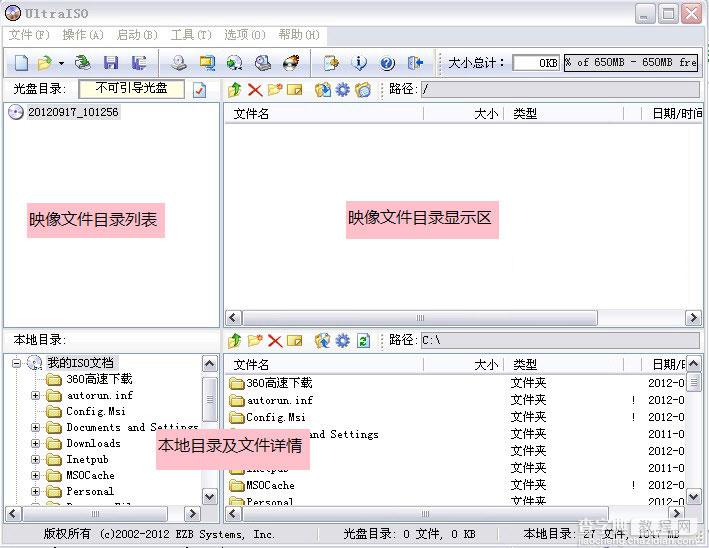
图一:主界面显示
三、UltaraISO如何使用:
1、UltaraISO基础功能简介:
1)加载ISO文件:选择【文件】菜单-【打开】,选择好映像文件的路径,确定之后你就会发现列表中文件加载成功。
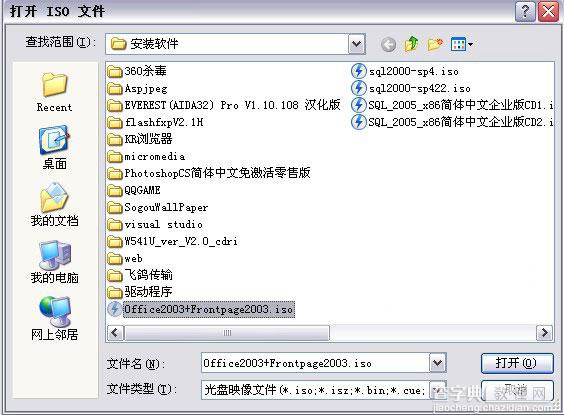
图二:加载office iso文件
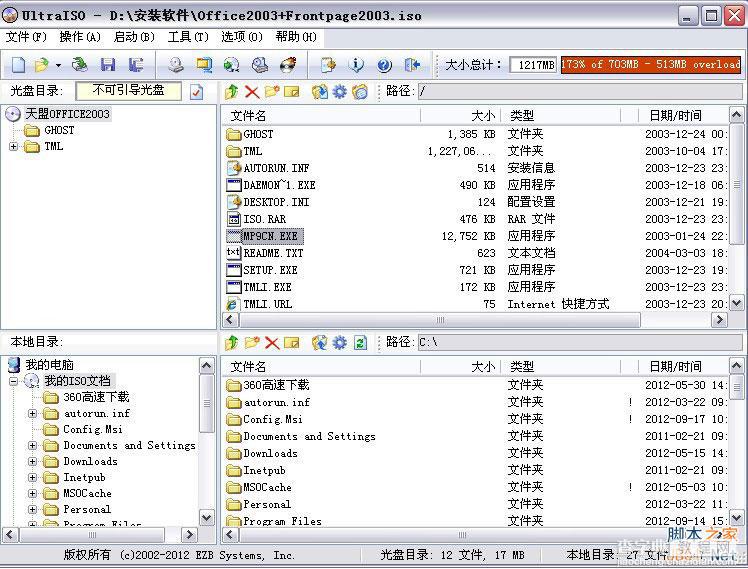
图三:iso加载成功
2)加载光盘文件,选择【文件】菜单-【打开光盘】即可,再选择你需要加载的光盘文件。
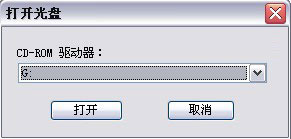
图四:加载光盘映像
3)加载成功的文件会在列表中显示出来,你可以任意编辑ISO文件,比如将ISO里面的文件提取到我的电脑中,或者删除文件,选择【操作】菜单-【添加文件】还可以将文件加入到ISO文件中。
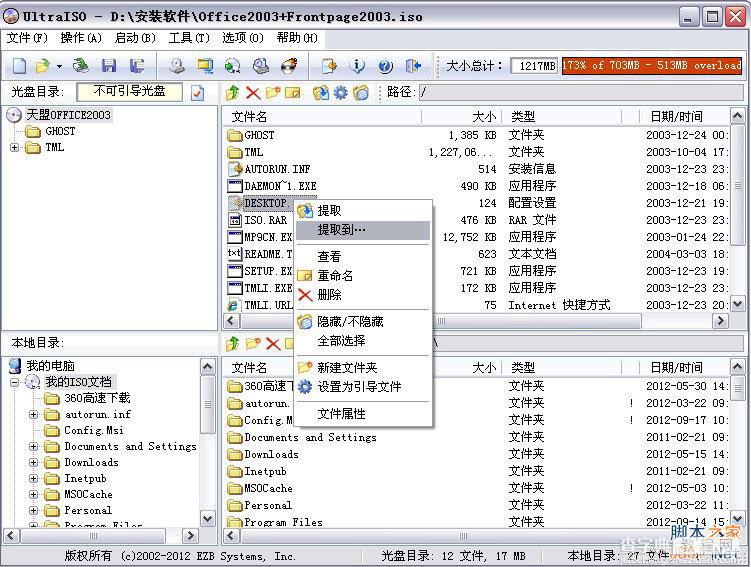
图五:可以任意编辑光盘文件
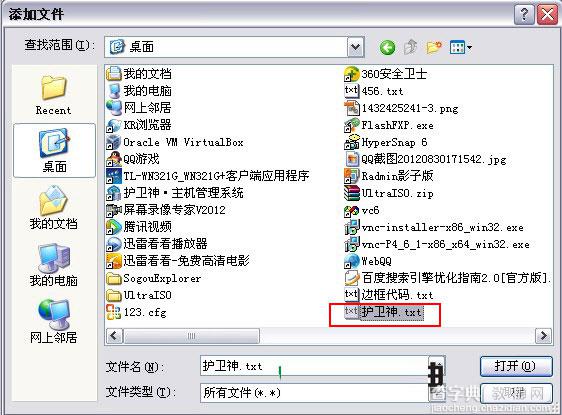
图六:将本地文件添加到映像文件中
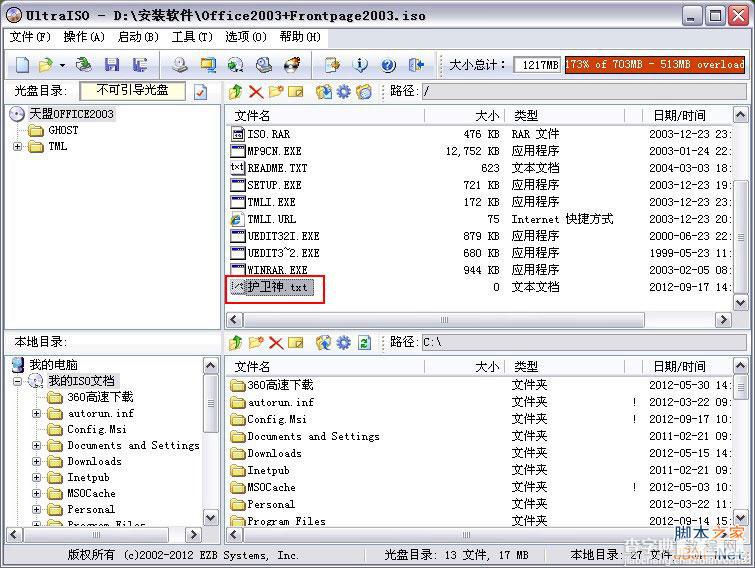
图七:导入文件成功
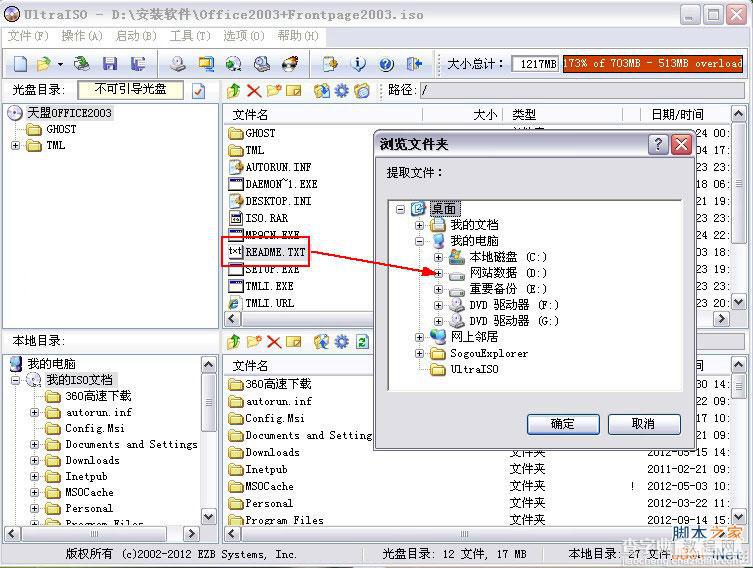
图八:将镜像里的文件提取到本地电脑中
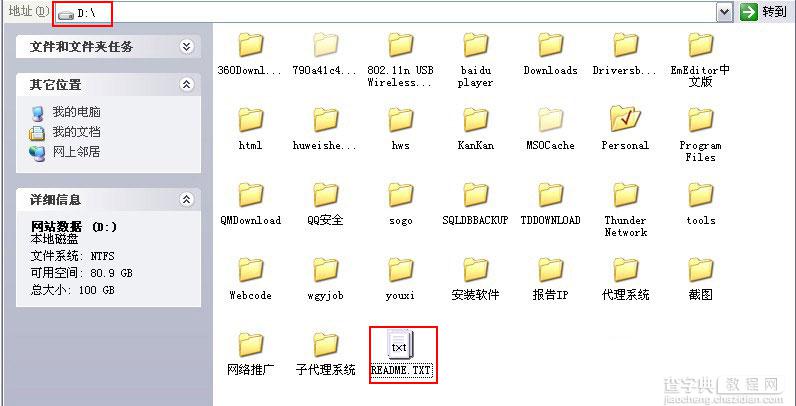
图九:提取到本地电脑中成功
2、制作光盘映像文件:打开启动菜单,可以选择里面的项目制作你所需要的映像文件。
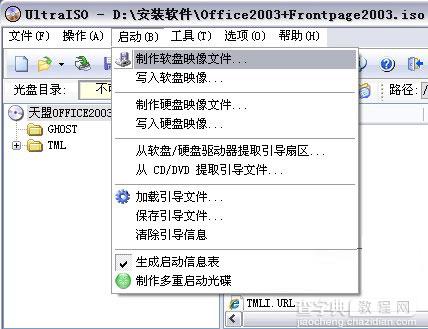
图十:可制作映像的项目
3、工具菜单简介:使用工具菜单可以将映像文件加载到虚拟光驱中,进行光盘格式转换等等功能。
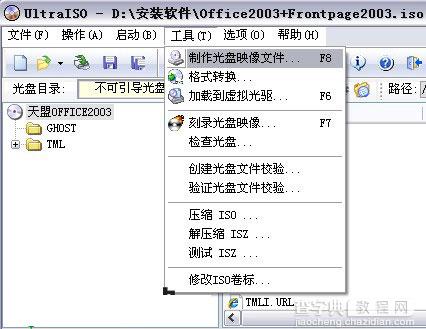
图十一:工具菜单图
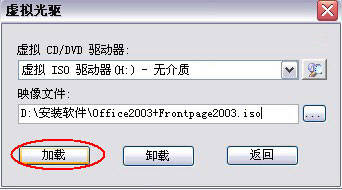
图十二:装载虚拟光驱
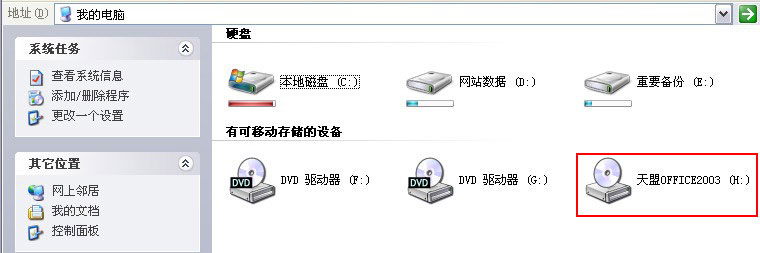
图十三:H盘虚拟光驱装载成功
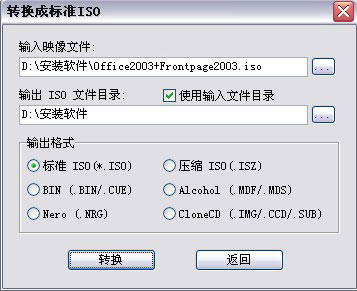
图十四:映像文件格式转换
4、软件的基本设置:点击【选项】菜单,就可以对软件的外观、基本配置进行一些设定了。
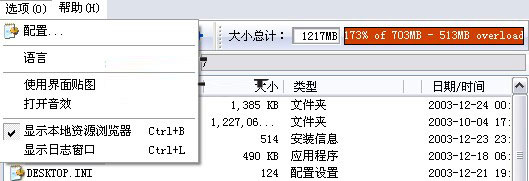
图十五:选项菜单图

图十六:软件的一些基本配置
小结:UltaraISO相对于其他映像文件处理软件来说功能比较多,且界面也十分友好,操作也十分简单,值得下载一试。
【UltraISO中文绿色版使用方法】相关文章:
★ 怎样修复硬盘坏道?HDDreg命令程序修复硬盘坏道使用方法
★ HDD Regenerator硬盘坏道修复工具windows版使用教程
